當(dāng)前位置:首頁(yè) > 幫助中心 > 新組裝的機(jī)子裝系統(tǒng)怎么裝?組裝電腦裝系統(tǒng)教程【圖文】
新組裝的機(jī)子裝系統(tǒng)怎么裝?組裝電腦裝系統(tǒng)教程【圖文】
新組裝的機(jī)子裝系統(tǒng)怎么裝?大家都知道,自己動(dòng)手豐衣足食,所以自己組裝電腦性價(jià)比真的很高。當(dāng)然,自己組裝好的電腦是沒(méi)有預(yù)裝系統(tǒng)的,所以就要自己去安裝了。至于方法可以考慮使用u盤(pán)啟動(dòng)盤(pán)來(lái)操作,簡(jiǎn)單易懂,不用憂愁。那下面就來(lái)學(xué)習(xí)組裝電腦裝系統(tǒng)教程圖文吧。

一、系統(tǒng)u盤(pán)重裝所需工具
系統(tǒng)版本: Windows 10專業(yè)版
安裝工具:大白菜u盤(pán)啟動(dòng)盤(pán)制作工具(點(diǎn)擊紅字下載)
二、系統(tǒng)u盤(pán)重裝前期準(zhǔn)備
1、在使用U盤(pán)啟動(dòng)盤(pán)重裝系統(tǒng)之前,一定要記得備份重要數(shù)據(jù),因?yàn)橹匮b過(guò)程通常會(huì)對(duì)系統(tǒng)盤(pán)(一般默認(rèn)為C盤(pán))進(jìn)行格式化,去除里面的所有數(shù)據(jù),再重新寫(xiě)入系統(tǒng)。
2、準(zhǔn)備制作u盤(pán)啟動(dòng)盤(pán)所使用u盤(pán),容量最好在8G或以上,因?yàn)橹笫切枰獙?span>Windows系統(tǒng)鏡像保存在里面的,更加方便使用。
3、系統(tǒng)鏡像通常選用iso格式的,不要下載不明來(lái)源的文件,如果你不清楚去哪里下載鏡像的話,可以瀏覽器搜索“msdn我告訴你”并對(duì)應(yīng)網(wǎng)站,展開(kāi)右側(cè)的“操作系統(tǒng)”項(xiàng)目,即可挑選需要的系統(tǒng)鏡像了。
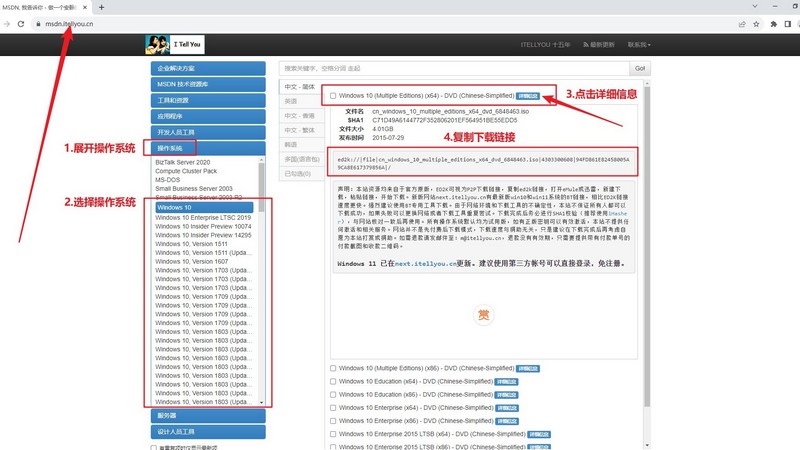
三、系統(tǒng)u盤(pán)重裝操作步驟
首先,制作大白菜u盤(pán)
1、大白菜u盤(pán)啟動(dòng)盤(pán)工具有不同的版本,根據(jù)需要下載并解壓,打開(kāi)軟件備用。

2、將u盤(pán)接入電腦后,軟件會(huì)自動(dòng)識(shí)別,識(shí)別成功后,默認(rèn)設(shè)置并點(diǎn)擊進(jìn)行制作即可。

3、注意:制作u盤(pán)啟動(dòng)盤(pán),會(huì)格式化u盤(pán),如果你的u盤(pán)是有數(shù)據(jù)的,記得先備份好。
然后,啟動(dòng)大白菜u盤(pán)
1、大白菜u盤(pán)啟動(dòng)電腦,需要通過(guò)u盤(pán)啟動(dòng)快捷鍵操作,大家可以通過(guò)下圖表格進(jìn)行查詢。

2、知道對(duì)應(yīng)的U盤(pán)啟動(dòng)快捷鍵后,就可以設(shè)置電腦進(jìn)入優(yōu)先啟動(dòng)項(xiàng)設(shè)置界面后,選中U盤(pán)回車(chē)操作即可。

3、在大白菜主菜單界面,我們需要選中【1】Win10X64PE選項(xiàng),按下回車(chē)進(jìn)入桌面。

最后,重裝大白菜u盤(pán)
1、在桌面中,找到并打開(kāi)大白菜一鍵裝機(jī)軟件,如圖所示設(shè)置,點(diǎn)擊“執(zhí)行”系統(tǒng)安裝。

2、期間,會(huì)彈出還原設(shè)置界面,無(wú)需進(jìn)行其他操作,直接點(diǎn)擊“是”。

3、進(jìn)入大白菜系統(tǒng)安裝進(jìn)度界面后,核實(shí)相關(guān)信息,勾選“完成后重啟”即可。

4、電腦還會(huì)多次重啟,第一次重啟要拔出u盤(pán)啟動(dòng)盤(pán),期間不用進(jìn)行其他操作,等待系統(tǒng)安裝完成即可。

四、系統(tǒng)u盤(pán)重裝常見(jiàn)故障
重裝系統(tǒng)后為什么不讀U盤(pán),怎么回事?
檢查BIOS/UEFI設(shè)置:確保計(jì)算機(jī)的BIOS或UEFI設(shè)置已正確配置為從U盤(pán)啟動(dòng)。進(jìn)入BIOS或UEFI設(shè)置,檢查啟動(dòng)順序,并將U盤(pán)設(shè)備排在首位。
更換USB端口:嘗試將U盤(pán)插入計(jì)算機(jī)的不同USB端口,有時(shí)某些USB端口可能出現(xiàn)問(wèn)題。
更換U盤(pán):U盤(pán)可能損壞或存在問(wèn)題,嘗試使用其他U盤(pán)并確保它是正常工作的。
重新制作啟動(dòng)U盤(pán):使用可靠的工具重新制作啟動(dòng)U盤(pán)。確保您使用的是正確的系統(tǒng)鏡像文件,并嘗試使用不同的制作工具,如Rufus、UNetbootin等。
禁用安全啟動(dòng)(Secure Boot):在BIOS/UEFI設(shè)置中,嘗試禁用安全啟動(dòng)。有些計(jì)算機(jī)可能需要禁用安全啟動(dòng)才能從U盤(pán)啟動(dòng)。
檢查U盤(pán)格式:確保U盤(pán)已正確格式化,并且文件系統(tǒng)與您嘗試安裝的操作系統(tǒng)兼容。通常,FAT32是一個(gè)常見(jiàn)的格式,但具體要求可能取決于您的系統(tǒng)。
好啦,現(xiàn)在我們完成了組裝電腦裝系統(tǒng)教程圖文。自己去重裝系統(tǒng),可以節(jié)省不少的費(fèi)用,還能掌握一項(xiàng)有用的技能。因?yàn)槟悴恢离娔X什么時(shí)候會(huì)出現(xiàn)故障,每次都找人重裝系統(tǒng)也是很麻煩,還不如自己掌握方法。最后,祝大家重裝系統(tǒng)順利。
推薦內(nèi)容
- 大白菜一鍵智能快速裝機(jī)PE版
- 大白菜U盤(pán)啟動(dòng)盤(pán)制作教程
- 大白菜U盤(pán)啟動(dòng)BIOS設(shè)置教程
- 大白菜超級(jí)U盤(pán)啟動(dòng)盤(pán)制作(u盤(pán)裝系統(tǒng)圖解教程)
- 大白菜超級(jí)U盤(pán)啟動(dòng)盤(pán)制作v1.2工具介紹說(shuō)明
- 大白菜淺談Windows 7 32位與64位之區(qū)別
- 十分鐘裝完WIN7(大白菜啟動(dòng)盤(pán)+大白菜win7)
- 如果設(shè)置bios啟動(dòng)
- 大白菜安裝制作教程
- 大白菜如何做系統(tǒng),制作提示菜鳥(niǎo)必看!!!!

